Snapchat er et av de mest populære sosiale nettverkene, spesielt blant den yngre generasjonen. Et sentralt kjennetegn ved Snapchat er muligheten til å være kreativ med snaps. I denne veiledningen viser jeg deg hvordan du kan bruke tegne, emojier og klistremerker på dine snaps. Med disse funksjonene kan du freshe opp bildene dine og gi dem et personlig preg.
Viktige funn
- Du kan tegne med forskjellige verktøy og utforske kreativiteten din.
- Emojier kan brukes etter ønske for å gi uttrykk til snapsene dine.
- Klistremerker gir en ekstra mulighet til å legge interessante elementer til snapsene dine.
Trinn-for-trinn-guide
For å bruke tegning, emojier og klistremerker i Snapchat effektivt, gjør følgende:
Først åpner du Snapchat-appen og begynner å lage en snap. Velg et bilde eller ta et nytt foto som skal huse tegningene og emojiene dine. For å gjøre dette, trykk på utløseren for å ta et nytt bilde. Det er viktig at du konsentrerer deg om å tegne og fjerner teksten for nå.
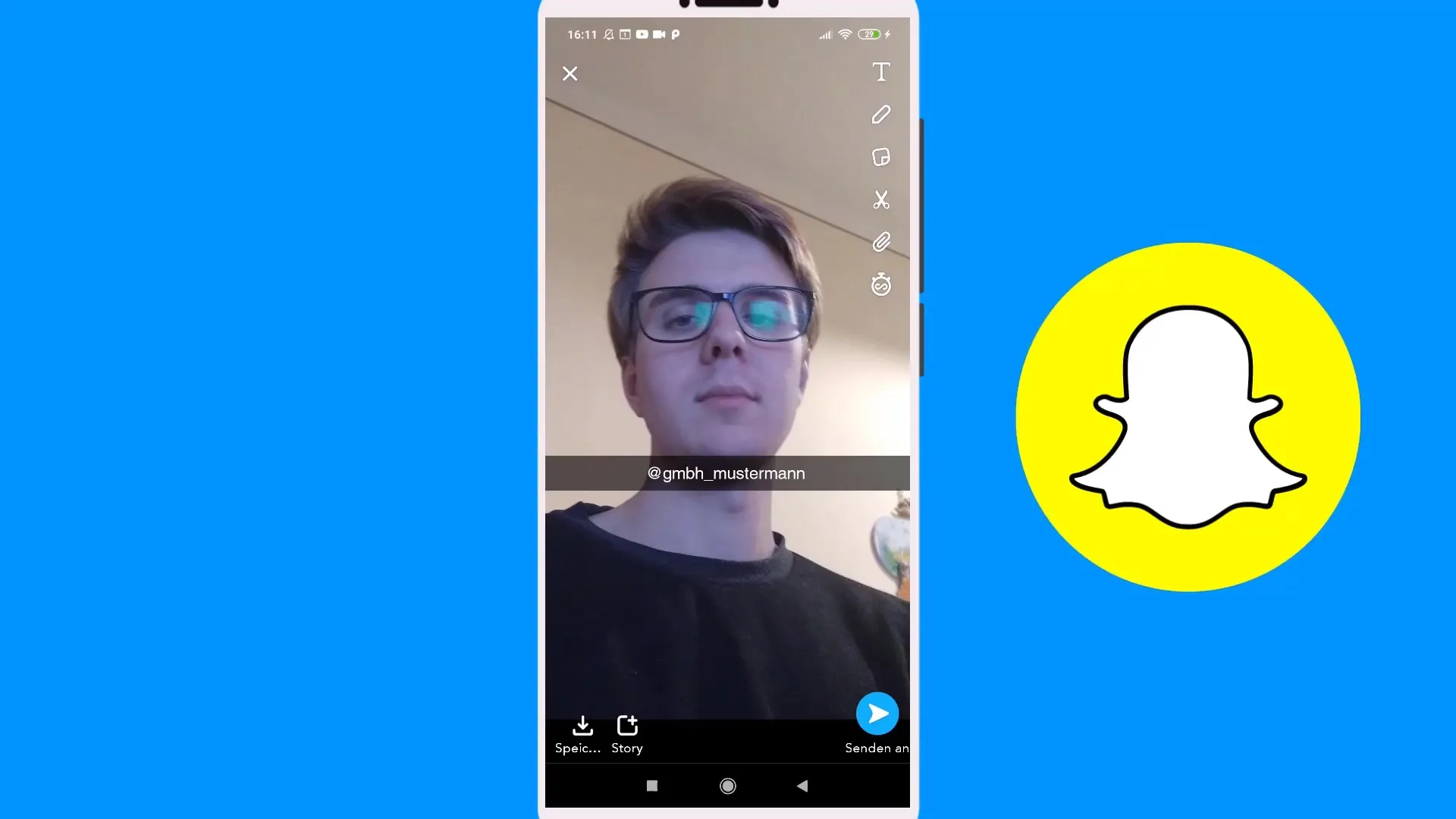
Du finner tegneverktøyet i øvre høyre hjørne av skjermen. Trykk på pennsymbolet for å begynne å tegne. Verktøyet gir deg et fargepalett som gjør at du kan velge fargen du ønsker. En vanlig metode er å velge ønsket nyanse ved å trykke på sirkelen og dra den fram og tilbake.
Hvis du vil prøve flere nyanser, er det også mulig å gjøre en fargeforandring. Med dette kan du oppnå pastellfarger og andre fine effekter. For å velge en presis farge kan du bruke pipetten, som lar deg ta opp fargen direkte fra et element i bildet.
Nå kommer den kreative delen! Du kan enkelt lage forskjellige former, ansikter eller til og med morsomme kruseduller med pennen mens du tegner. Velg forskjellige farger for forskjellige elementer, for eksempel kan du tegne håret i en farge og ansiktet i en annen farge.
Når du har laget et engasjerende bilde med tegningen, vil du kanskje legge til emojier også. Emojis er en flott måte å oppgradere snapsene dine på, og de kan enkelt legges til ved å trykke på emoji-ikonet. Velg en emoji og plasser den der du ønsker i bildet ditt.
I tillegg til emojier kan du også bruke klistremerker i snapsene dine. Trykk på klistremerkeknappen for å velge mellom forskjellige klistremerker du ønsker å bruke i snappen din. Her kan du legge til morsomme og engasjerende elementer til bildet ditt.
I tillegg er det mulig å integrere geofiltre og andre visuelle effekter i snapsene dine. Disse filtrene er ofte regionale eller tematiske og tilfører et ekstra lag til bildet.
Det er nyttig å se på snappen en gang til før du sender eller lagrer den. Du kan endre plasseringen av tegninger, klistremerker og emojier ved å dra dem enkelt til ønsket sted.
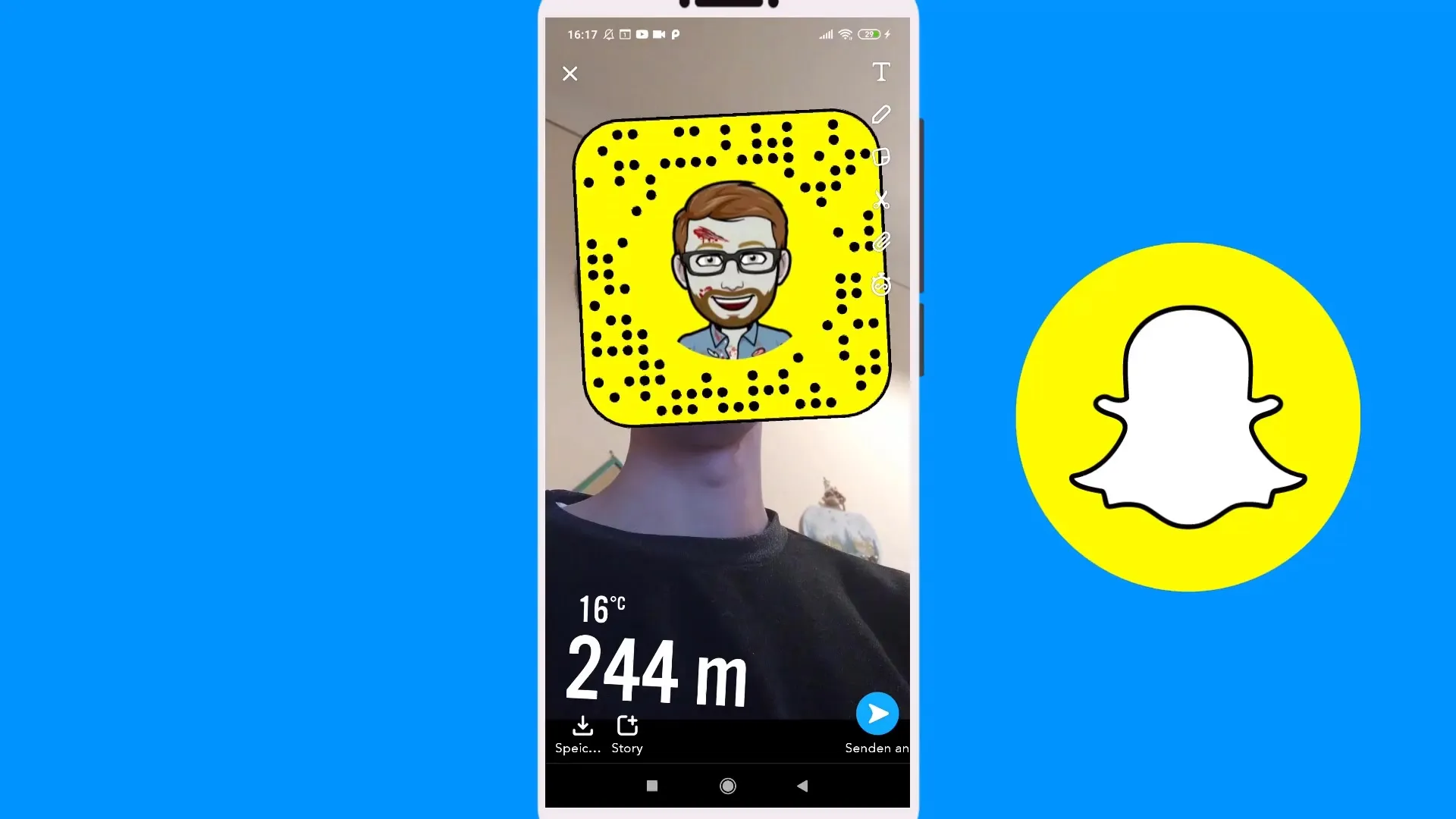
Når du er fornøyd med din spesielle snap, kan du sende den til en venn eller dele den på historien din. Husk at det å sende til deg selv har praktisk nytte, men at du ikke kan åpne snappen etterpå.
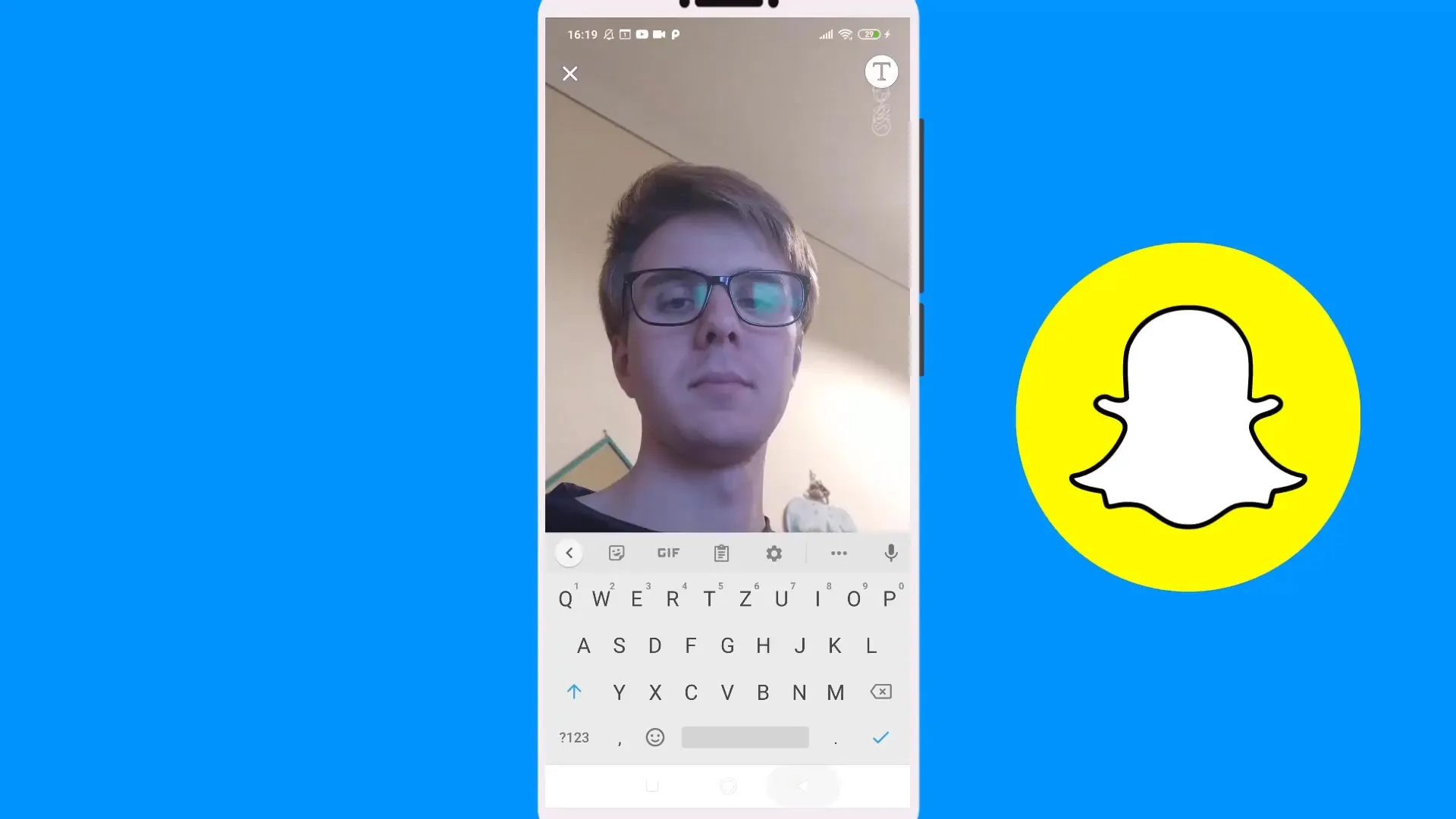
Oppsummering – Snapchat-opplæring: Lage snap – Tegning, emojier og klistremerker
I denne veiledningen har du lært hvordan du kan jobbe kreativt med tegneverktøyene i Snapchat, la kreativiteten din flyte med bruk av emojier og klistremerker, og dermed enkelt lage spennende snaps. Bruk disse tipsene for å tilpasse snapsene dine og vise vennene dine hva du kan.
Ofte stilte spørsmål
Hvordan kan jeg endre farge når jeg tegner i Snapchat?Trykk på fargepalett-symbolet for å velge mellom forskjellige farger.
Kan jeg legge til emojier på snapsen min i ettertid?Ja, trykk bare på emoji-symbolet og velg de ønskede emojiene.
Hvordan sender jeg snappen min til noen?Etter at du har laget snappen din, trykker du på "Send" og velger mottaker.
Er det mulig å bruke klistremerker i snapsene mine?Ja, trykk på klistremerkesymbolet for å få tilgang til ulike klistremerker.
Kan jeg flytte tegningene mine i snappen?Ja, du kan enkelt dra tegningene, emojiene og klistremerkene til ønsket sted.


